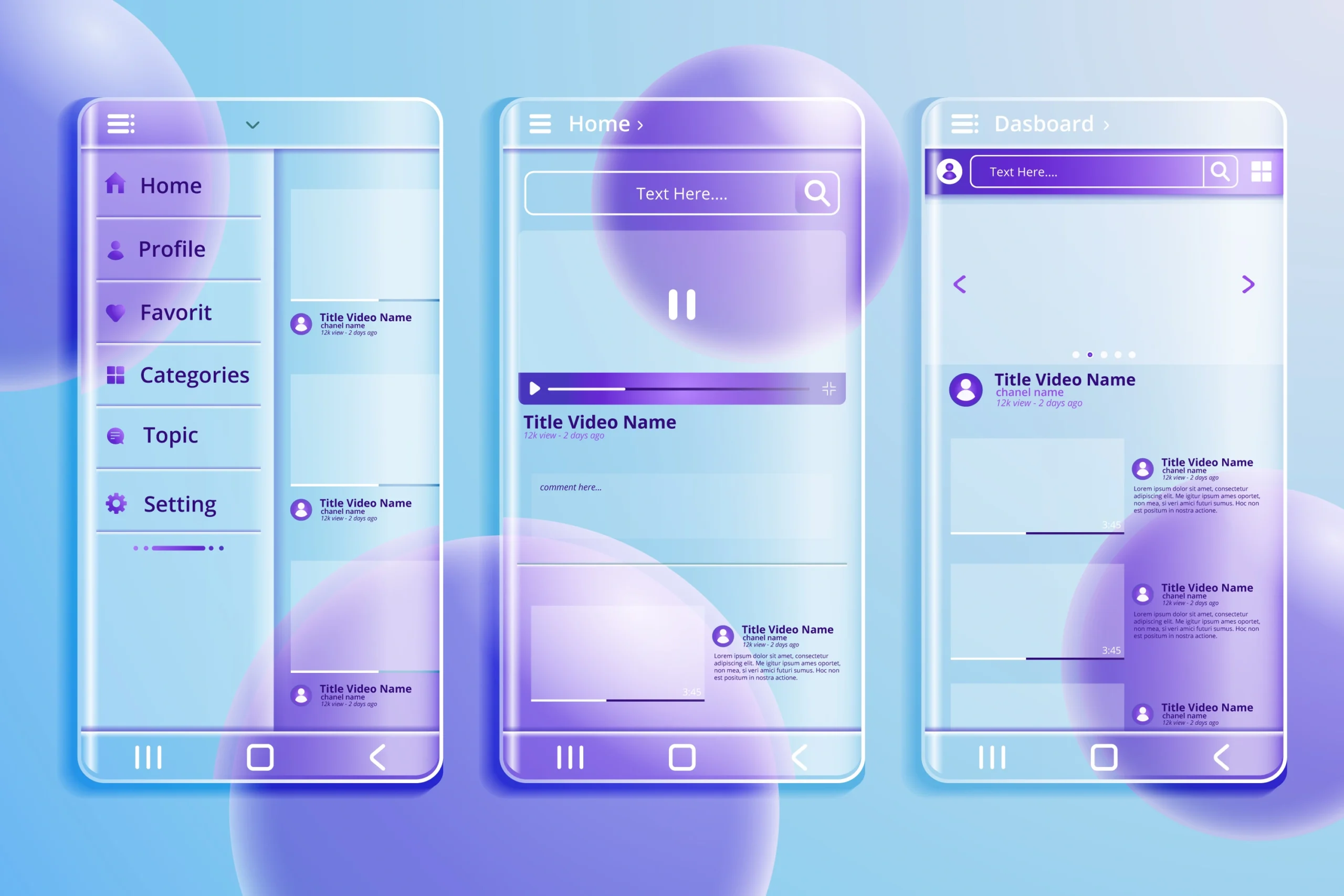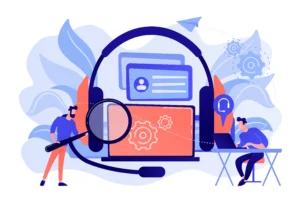
Sneltoets euroteken
Het euroteken (€) is een onmisbaar symbool in Europa. Of je nu een e-mail schrijft over financiële zaken, een factuur opstelt of simpelweg de prijs van iets wilt aangeven, het euroteken gebruik je vaker dan je denkt. Toch is het voor velen niet altijd duidelijk hoe je dit symbool snel kunt typen. Geen zorgen: na het lezen van deze blog ben je een expert in het invoeren van het €-teken, ongeacht welk apparaat je gebruikt!
- Ramon de Jager
- IT Specialist
Het euroteken op een Windows-toetsenbord
Als je een Windows-computer gebruikt, zijn er meerdere manieren om het euroteken te typen:
- Standaard sneltoets:
- Druk op Ctrl + Alt + E of Alt Gr + 5 (afhankelijk van je toetsenbordindeling).
- Deze methode werkt op de meeste Nederlandse toetsenborden.
- Alt-code methode:
- Houd de Alt-toets ingedrukt en typ 0128 op het numerieke toetsenblok.
- Laat de Alt-toets los, en het euroteken verschijnt!
- Problemen oplossen:
- Werkt de sneltoets niet? Controleer je toetsenbordindeling via Instellingen > Tijd & Taal > Taal & Regio.
- Zorg ervoor dat je toetsenbord is ingesteld op “Nederlands (QWERTY)” of “Engels (Internationaal)”.
Het euroteken op een Mac-toetsenbord
Voor Mac-gebruikers is het typen van het euroteken net zo eenvoudig:
- Standaard sneltoets:
- Druk op Option (⌥) + Shift + 2. Het euroteken verschijnt direct op je scherm.
- Veelvoorkomende problemen:
- Als de sneltoets niet werkt, kan dit te maken hebben met een verkeerde toetsenbordindeling. Ga naar Systeeminstellingen > Toetsenbord > Invoerbronnen en zorg dat de juiste taal is geselecteerd.
Het euroteken op een chromebook
Chromebooks hebben een iets andere benadering, maar het is nog steeds eenvoudig:
- Standaard sneltoets:
- Druk op Alt Gr + 5.
- Unicode-methode:
- Druk op Ctrl + Shift + U, typ 20ac (de Unicode-code voor het euroteken) en druk op Enter. Het €-symbool verschijnt.
Het euroteken op smartphones en tablets
Ook op mobiele apparaten is het euroteken binnen handbereik:
- iOS (iPhone en iPad):
- Tik op de knop voor speciale symbolen. Er verschijnt een menu waarin je het euroteken kunt selecteren.
- Android:
- Houd de E-toets ingedrukt of tik op de knop voor speciale symbolen. Hier vind je het euroteken.
- Sneltoets instellen:
- Bij veel apparaten kun je een eigen sneltoets maken via Instellingen > Toetsenbord > Tekstvervanging (iOS) of Persoonlijk woordenboek (Android).
Extra tips voor efficiëntie
Wil je nog sneller werken? Hier zijn enkele handige trucjes:
Tekstvervanging in Word of Google Docs:
- Stel een automatische vervanging in, bijvoorbeeld “euro” dat automatisch wordt omgezet naar €.
Software zoals AutoHotkey (voor Windows):
- Hiermee kun je je eigen sneltoetsen configureren voor elk symbool dat je vaak gebruikt.
Toetsenbordstickers of -overlays:
- Voor wie vaak symbolen zoals het euroteken nodig heeft, kunnen stickers op de toetsen een handige visuele hulp zijn.
Veelvoorkomende problemen en oplossingen
- Toetsenbordindeling niet goed ingesteld:
Controleer je taal- en toetsenbordinstellingen en pas deze aan naar “Nederlands” of “Engels (Internationaal)”.
- Toetsenbord werkt niet naar behoren:
Probeer je toetsenbordinstellingen te resetten of start je apparaat opnieuw op.
- Numeriek toetsenblok werkt niet:
Zorg ervoor dat “Num Lock” is ingeschakeld bij het gebruik van Alt-codes.
Conclusie
Met deze tips en trucs wordt het typen van het euroteken een fluitje van een cent. Of je nu een Windows-gebruiker bent, een fanatieke Mac-gebruiker, of je hele leven op een smartphone leeft, er is altijd een snelle manier om het €-symbool in te voeren.
Heb je zelf nog een handige tip of loop je ergens tegenaan? Laat het ons weten in de reacties! En vergeet niet om onze andere blogs te lezen voor meer handige tech-tips.

- Ramon de Jager
- IT Specialist